Word 如何通过合并Excel制作标签?
办公教程导读
收集整理了【Word 如何通过合并Excel制作标签?】办公软件教程,小编现在分享给大家,供广大互联网技能从业者学习和参考。文章包含938字,纯文字阅读大概需要2分钟。
办公教程内容图文
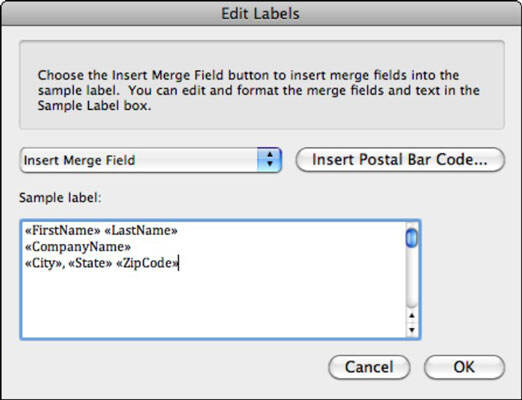
在邮件合并管理器中,单击“编辑标签”。当“编辑标签”对话框打开时,您会看到一个空的“样品标签”,并且插入光标闪烁。
单击“插入合并字段”弹出菜单,然后选择标签顶部行左侧的字段。
要将更多行添加到标签,请按Return键或Enter键,然后从“插入合并域”弹出菜单中选择另一个域。不要单击“插入邮政条形码”按钮。美国邮局更改了其生成邮政条形码的方式,而Word不符合新规范。
单击“确定”关闭“编辑标签”对话框。您返回到Word文档,并且表格网格现在在V形符号中填充了一大堆字段名。将打开“邮件合并管理器”的步骤3,但不要使用“邮件合并管理器”的步骤3,因为“编辑标签”对话框会在制作邮件合并标签时负责插入占位符。邮件合并管理器的第2步现在显示数据源文档的文件名。
(可选)在邮件合并管理器中,单击“筛选收件人”。过滤数据和订单记录。
在邮件合并管理器中,单击“预览结果”。
在邮件合并管理器中,单击“完成合并”。你完成了!
办公教程总结
以上是为您收集整理的【Word 如何通过合并Excel制作标签?】办公软件教程的全部内容,希望文章能够帮你了解办公软件教程Word 如何通过合并Excel制作标签?。
如果觉得办公软件教程内容还不错,欢迎将网站推荐给好友。

